L’App del Canale Meteo – 5 consigli e trucchi per ottenere la migliore esperienza
Ci sono così tante applicazioni meteo disponibili sull’App Store che può essere davvero difficile da scegliere. Quasi ogni app offre un’esperienza diversa da quella successiva, ma è difficile fidarsi dell’affidabilità delle informazioni.
Glossario
Lettura correlata
- 9 modi per riparare le applicazioni per iPhone o iPad bloccati in attesa di un aggiornamento
- Come disattivare il doppio clic per l’installazione di applicazioni su iPhone o iPad
- 9 Migliori applicazioni per fotocamere/fotografie per gli utenti di iPhone Instagram
- Una vita sana: Anno nuovo, App da scaricare su Apple Watch per vivere meglio
- Le migliori app di viaggio Apple Watch per il tuo prossimo viaggio
Quando si tratta di un’applicazione come The Weather Channel, è un servizio e un canale di cui tutti hanno sentito parlare. Indipendentemente dal fatto che si tratti di “back in the day”, quando la si accendeva solo per vedere che tempo fa, o di usare l’app, tutti hanno usato TWC a un certo punto.
Già nel 2018, l’azienda ha presentato un nuovo aggiornamento dell’applicazione che ha visto una completa riprogettazione. Nel corso del tempo, gli sviluppatori hanno continuato ad aggiungere nuove funzionalità, trasformandolo in uno sportello unico per tutto ciò che riguarda il meteo.
Come impostare gli allarmi in tempo reale
Una grande caratteristica per chi si preoccupa del tempo è l’allarme in tempo reale. Questo vi farà sapere, in pochi minuti, se potete aspettarvi qualche tipo di precipitazione nella zona. Con l’applicazione The Weather Channel, è possibile impostare e personalizzare questi avvisi a proprio piacimento.
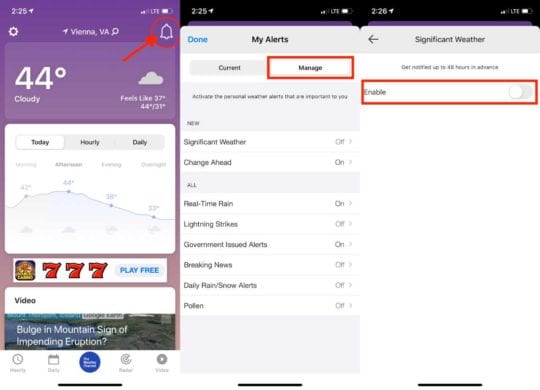
- Aprite l’app The Weather Channel sul vostro iPhone o iPad.
- Toccare l’icona della campana di allarme in alto a destra
- Selezionare Gestire
Da qui si hanno a disposizione le opzioni per i seguenti avvisi:
- Meteo significativo
- Cambia in anticipo
- Pioggia in tempo reale
- Colpi di fulmine
- Avvisi emessi dal governo
- Ultime notizie
- Avvisi giornalieri di pioggia/neve
- Polline
Dopo aver raggiunto questa parte dell’interfaccia, è possibile passare attraverso e abilitare ogni opzione. Toccando ogni sezione si accede ad un altro pannello con un semplice interruttore a levetta “on/off” che si può attivare o disattivare.
Pianificare in anticipo con Radar
Per la vostra app meteo va tutto bene, per dirvi che la pioggia o le precipitazioni sono in arrivo. Tuttavia, è piuttosto difficile, anche solo con queste informazioni, sapere dove si sta dirigendo la tempesta. Ecco perché The Weather Channel ha implementato la sezione dedicata al radar.
In questo modo è possibile visualizzare l’andamento del tempo nella propria zona, in base al luogo in cui ci si trova. Oppure è possibile toccare il pulsante di ricerca nell’area del titolo della pagina (sopra il radar stesso) per cercare una posizione specifica.
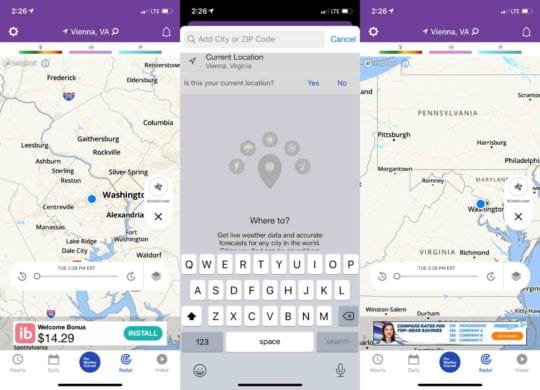
L’applicazione Weather Channel App anche l’integrazione sportiva con Siri. Ciò significa che potete dire una frase ad effetto a Siri, e farvi presentare facilmente le informazioni del Radar. Ecco come impostare tutto questo:
- Aprite l’app del Canale Meteo sul vostro iPhone
- Toccare la sezione Radar in basso
- Toccare il tasto Aggiungi a Siri
- Impostare il nome della scorciatoia
- Toccare Aggiungi a Siri
Quando si guarda il radar stesso, si ha a disposizione un punto blu al centro della mappa. Questo vi dà semplicemente la vostra posizione attuale, e potete pizzicare per ingrandire o pizzicare per cambiare l’area.
Al centro della pagina, c’è una linea temporale che mostra l’aspetto delle precipitazioni fino a 6 ore nel futuro. Toccando l’icona di riavvolgimento a sinistra, si può tornare indietro nel tempo per vedere come si presenta lo schema meteorologico fino ad ora.
Regolare gli strati radar
Un’icona che non abbiamo menzionato prima è il pulsante Radar Layers. Questo si trova a destra della linea temporale e consente un controllo più preciso su ciò che si vede sulle mappe Radar.
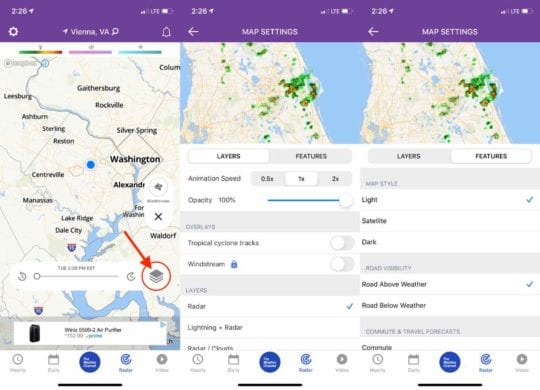
Queste vanno dalle velocità di animazione, alle Nuvole, alla Temperatura, “Feels Like”, e persino l’Indice UV. Poi, c’è un’altra scheda, denominata Caratteristiche, che offre opzioni per le seguenti:
- Stile mappa
- Luce
- Satellite
- Scuro
- Visibilità stradale
- Strada sopra il tempo
- Strada sotto il tempo
- Commute & Previsioni di viaggio
- Commute
- Viaggi
Toccando una di queste regolerà l’aspetto del vostro radar. Inoltre, si ottiene un’anteprima dal vivo in alto, che mostra l’aspetto del radar dopo le modifiche apportate.
Dopo aver effettuato tutte le modifiche e le regolazioni, basta toccare l’icona della freccia indietro nell’angolo in alto a sinistra. Tutte le modifiche vengono salvate automaticamente, man mano che le si effettua dal pannello dei livelli.
Visualizza i rischi per la salute nella tua zona con facilità
A volte non basta sapere come andrà il tempo durante il giorno. In alcuni casi, si vogliono conoscere diverse informazioni che non sono prontamente disponibili da altre applicazioni meteo concorrenti.
L’applicazione Weather Channel App cambia tutto questo con la sua “schermata iniziale”. Toccare l’icona blu in fondo a qualsiasi pagina e si passa alla schermata iniziale principale dell’applicazione.
Ovviamente, vi vengono forniti i bit di informazioni regolari, come le prossime previsioni. Ma ci sono anche funzioni aggiuntive per notizie aggiornate su diverse situazioni meteorologiche.
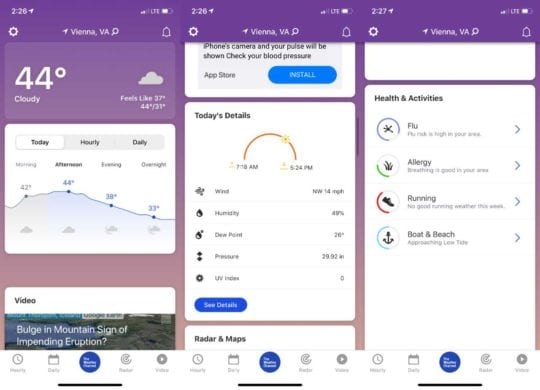
Scorri ancora più in basso, e c’è una sezione per “I dettagli di oggi”. Questa sezione comprende le seguenti informazioni:
- Alba / Tramonto
- Vento
- Umidità
- Punto di rugiada
- Pressione
- Indice UV
Scorrendo il familiare Radar & la sezione Mappe vi porta all’area Salute & Attività. Da qui si possono vedere ancora più informazioni su ciò che accade nella vostra zona:
- Rischio di influenza
- Allergia
- In esecuzione
- Barca & Spiaggia
Toccando ogni sezione è possibile prevedere quali saranno le previsioni del tempo per il futuro. Ad esempio, l’applicazione mostra una “Previsione influenzale estesa a 15 giorni” che mostra il rischio nella vostra zona.
La sezione Running si avvale del “GoRun Index” che fornisce informazioni su come il tempo atmosferico influenzerà la vostra corsa. Ogni ora (o giorno) viene fornita con una classifica numerica che va da 1 a 10. Questo vi darà un’idea di se dovrete allacciarvi le Nike o semplicemente fare una pausa per la giornata.
Come “Go Premium” con il canale meteo
Tante applicazioni al giorno d’oggi si stanno dirigendo verso un modello di abbonamento, eliminando la necessità di acquistare in anticipo. Il Canale Meteo non è diverso, offrendo la possibilità di sbloccare alcune altre funzionalità non disponibili nella versione “gratuita”. Ecco cosa si ottiene:
- Rimuovere gli annunci
- Ottenere previsioni di 15 minuti
- Accesso a 96 ore di dati meteo
- Ricevere strati di mappe esclusivi
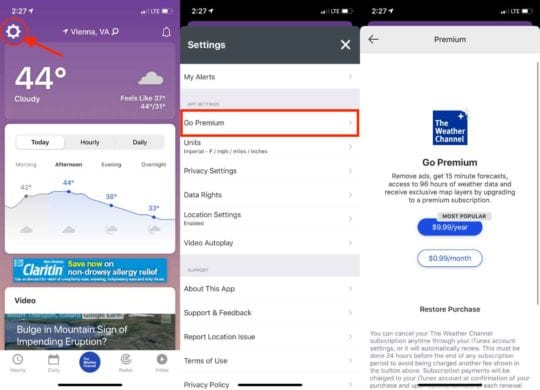
Nel caso in cui tutte queste caratteristiche suonino come qualcosa che si desidera, ecco come sottoscrivere l’abbonamento Premium:
- Aprite l’app The Weather Channel sul vostro iPhone o iPad
- Toccare l’icona Ingranaggio in alto a destra
- Selezionare Go Premium
- Scegliete il vostro abbonamento
- Confermare la scelta
Se ti sei già iscritto in precedenza con il tuo Apple ID, c’è un pulsante Restore Purchase in basso. Questo attiverà l’App Store e ripristinerà le tue sottoscrizioni. Come nota, ci sono due abbonamenti disponibili; $0,99 al mese o $9,99 all’anno.
L’App di Canale Meteo si blocca o si congela?
Indipendentemente dallo sviluppatore, le applicazioni passano attraverso dolori crescenti man mano che vengono rilasciati nuovi aggiornamenti e nuove funzionalità. L’applicazione Weather Channel non è diversa, in quanto molti utenti hanno segnalato problemi dopo i recenti aggiornamenti. Qui ci sono alcune opzioni che si possono perseguire:
Assicurati che la tua app sia aggiornata all’ultima versione
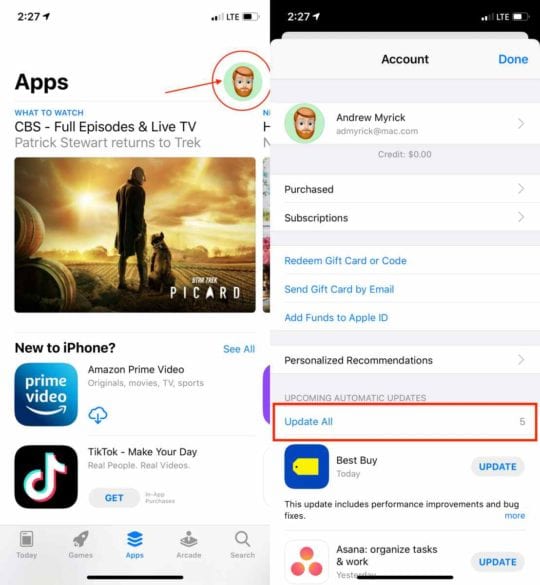
- Aprire l’App Store sul vostro iPhone o iPad
- Toccate l’immagine del vostro profilo ID Apple nell’angolo in alto a destra
- Scorrere verso il basso e toccare Aggiornare tutto
- Se è disponibile un aggiornamento, questo sarà scaricato automaticamente
Accesso all’ubicazione con interruttore
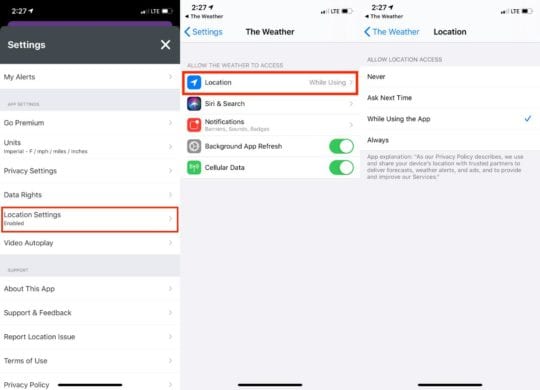
- Aprite l’app The Weather Channel sul vostro iPhone o iPad
- Toccare l’icona del cambio in alto a sinistra
- Selezionare Impostazioni della posizione
- Scorrere verso il basso e selezionare Il canale meteo
- Toccare Posizione
- Selezionare Mai
- Uscire dall’app del canale meteo
- Torna a Impostazioni e attiva l’accesso alla tua posizione preferita
Controllare e attivare le impostazioni di notifica
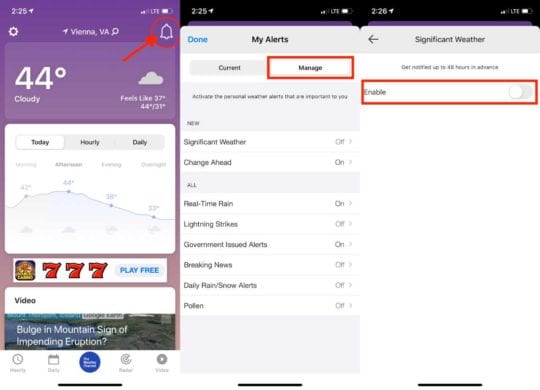
- Aprite l’app The Weather Channel sul vostro iPhone o iPad
- Toccare l’icona del cambio in alto a sinistra
- Selezionare I miei avvisi
- Toccare Gestire
- Esaminate la vostra lista e spegnete e riaccendete le notifiche pertinenti.
- Chiudere e riavviare l’applicazione
Cancellare e reinstallare
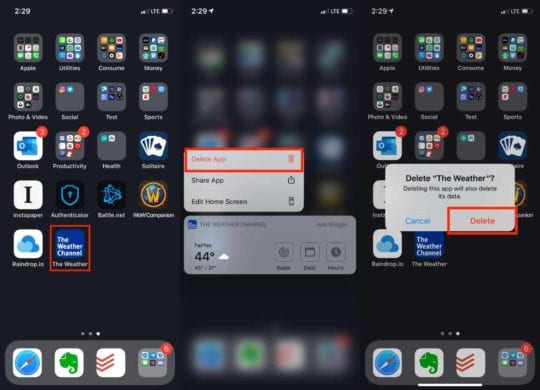
- Individuare l’app del canale meteo sulla schermata iniziale
- Tenere premuto il simbolo per richiamare il menu
- Toccare Cancellare App
- Premere Cancellare
- Aprire l’App Store
- Ricerca Il canale meteo
- Riscaricare l’app toccando l’icona della nuvola
Se siete sull’ultima versione dell’applicazione e avete provato a cancellare e reinstallare l’applicazione, ma avete ancora problemi, potreste voler contattare lo sviluppatore dell’applicazione. Date anche un’occhiata alle indicazioni di Apple su questo problema.
Conclusione
La Weather Channel App combina bellezza e cervello con un’esperienza meravigliosa. È possibile ottenere notifiche e avvisi aggiornati in tempo reale per ogni tipo di situazione. Inoltre, potete farvi un’idea per vedere se c’è un “focolaio di influenza” nella vostra zona da pianificare di conseguenza.
Se avete altri consigli e trucchi, o avete incontrato altri problemi, fatecelo sapere! Saremo sicuri di aiutarvi, o di aggiungere soluzioni e suggerimenti alla lista di cui sopra! Se non utilizzate l’app The Weather Channel, fate un commento e fateci sapere la vostra app meteo preferita.
<
